Alinear texto en Microsoft Word es increíblementesencillo. La pestaña Inicio en la cinta tiene botones dedicados que le permiten alinear a la izquierda, alinear a la derecha, alinear al centro o justificar el texto. Es ideal para cuando necesita cumplir con ciertos requisitos académicos, hacer un documento elegante o escribir en diferentes idiomas. La alineación del texto puede variar para cada párrafo. Donde la alineación del texto es increíblemente fácil de manejar, no es tan fácil alinear el texto dentro de las tablas. También hay botones dedicados para ello, pero son algo confusos.
Alinear texto dentro de tablas
Cuando crea una tabla e ingresa texto en suvarias celdas, siempre está alineado a la izquierda. La excepción es que está escribiendo en un idioma que escribe de derecha a izquierda, en cuyo caso el texto siempre estará alineado a la derecha.
Con las celdas de la tabla, hay dos alineaciones paraconsiderar; la alineación izquierda / derecha / centro que se mide en términos del borde izquierdo y derecho de la celda, y la alineación superior / central / inferior que se mide en términos del borde superior e inferior de la celda. Por defecto, el texto está alineado a la izquierda y a la parte superior de la celda.

Para cambiarlo, haga clic dentro de la celda que deseapara cambiar la alineación del texto para. Esto activará las dos pestañas que le permiten personalizar la tabla. Vaya a la pestaña Diseño y encontrará allí una caja de herramientas de Alineación.
La caja de herramientas Alineación tiene nueve botones paraalineando texto en una tabla en Microsoft Word. De izquierda a derecha, y de arriba a abajo, los botones le permiten alinear el texto a la derecha, y arriba, centro y arriba, e izquierda y arriba. La segunda fila le permite alinear el texto a la derecha pero centrarlo desde la parte superior, centrar el texto desde la derecha y la parte superior, alinear el texto hacia la izquierda y centrarlo desde la parte superior. La tercera fila le permite alinear el texto hacia la izquierda y hacia la parte inferior de la celda, centrar el texto desde la derecha y hacia la parte inferior de la celda y, finalmente, alinear el texto hacia la izquierda y la parte inferior de la celda.
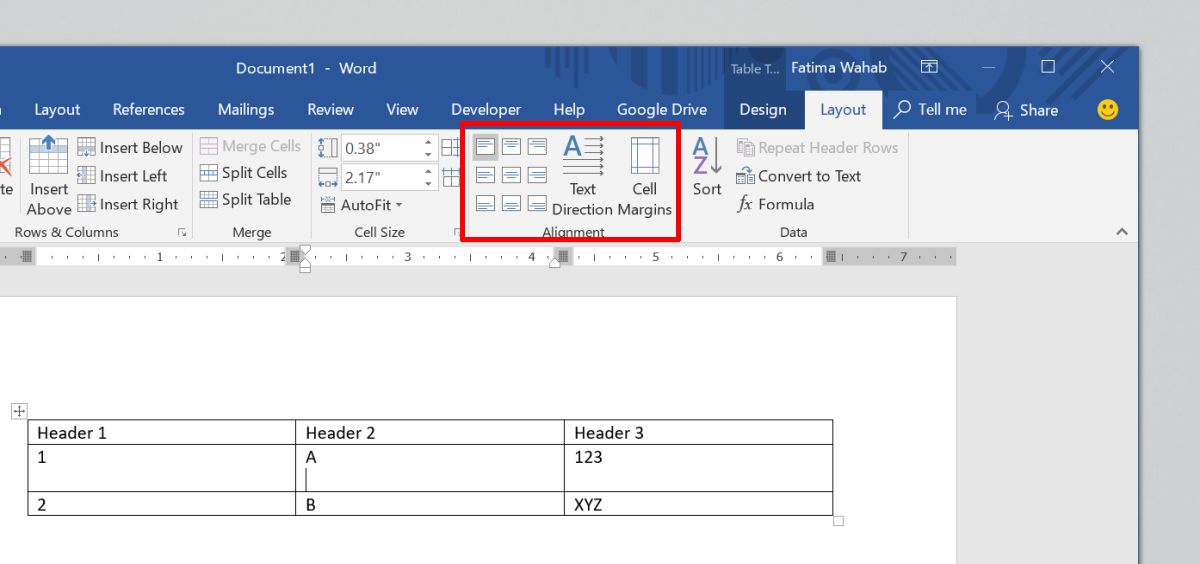
Sin embargo, esta configuración puede parecer excesivase divide básicamente en nueve secciones y la alineación se asigna a esas secciones. Si todo el texto es del mismo tamaño, sus celdas se verán bien y no se molestará demasiado por el aspecto de la tabla. Sin embargo, si su texto no tiene el mismo tamaño, es decir, algunas celdas tienen mucho texto mientras que otras tienen solo un poco, la alineación hará que la tabla sea más fácil de leer.
La alineación de la tabla es diferente de la alineación celular.













Comentarios